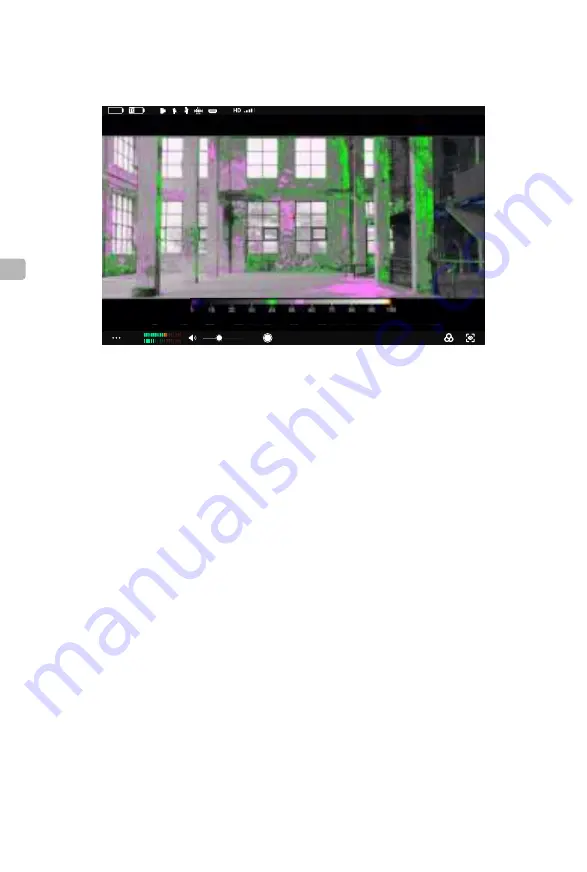
IT
132
©
2022 DJI Alle Rechte vorbehalten.
Focus Peaking (Focus Peak): quando è attivato, gli utenti possono impostare il colore di
visualizzazione e la percentuale di colore di Peaking, o la percentuale di Peaking di apertura.
Quando la modalità Mirror Control è attivata nel monitor principale di Ronin 4D, gli utenti possono
accedere al Live View completo del monitor sul radiocomando, e regolare i parametri. Le
operazioni touch sul Live View sono le stesse di quelle sul monitor principale Ronin 4D. Le icone
seguenti corrispondono ai pulsanti fisici presenti sul monitor principale di Ronin 4D. Toccare le
icone sullo schermo per eseguire le stesse funzioni dei pulsanti.
17. Pulsante Home
Toccare per accedere alla schermata dei menu.
18. Pulsante Focus Peak (Picco di messa a fuoco)
Premere per attivare o disattivare la visualizzazione della messa a fuoco assistita. Per
impostazione predefinita, la funzione è impostata su Focus Peak. Andare sul menu,
selezionare Display (Display), seguito da Focus Assistant (Assistente alla messa a fuoco),
quindi impostare la funzione del pulsante PEAK su LiDAR Waveform (Waveform LiDAR) e
Focus Mag (Ing. messa a fuoco). La funzione dell’icona sullo schermo del radiocomando sarà
aggiornata come pertinente.
19. Pulsante LUT
Toccare per attivare o disattivare la visualizzazione delle LUT. Le LUT sono personalizzabili.
Andare al menu e selezionare Display (Display), quindi LOOK per impostare LOOK come LUT
personalizzata importata. Consultare la sezione LOOK del Manuale utente di Ronin 4D per
ulteriori informazioni.
20. Pulsante EXP
Toccare per attivare o disattivare la visualizzazione dell’esposizione. La funzione supporta
Zebra Stripes (Strisce zebrate), Waveform (Waveform) e False Color (Falso colore).
Andare al menu e selezionare Display (Display), seguito da Exposure Assistant (Assistente
all’esposizione) per applicare le impostazioni.
21. Tasto di riproduzione
Toccare per accedere alla riproduzione e riprodurre l’ultimo video registrato.
False Color (Falso colore): quando è attivato, i colori che rappresentano i valori di esposizione
di vari oggetti saranno aggiunti all’immagine. Attivare il riferimento ai falsi colori per visualizzare
la tabella dei falsi colori in basso nello schermo.
CH1
CH2
08:02:16:06
A001C0018
CH1
CH2
08:02:16:06
24.5M
800
EI
F2.8
IRIS
SS
1/50
5600
WB
Clear
ND
75
100
Immagine dell’effetto di False Color
















































